ClevGo का उपयोग कैसे करें?
Android पर अपना स्थान बदलें
भाग 1: अपने एंड्रॉइड डिवाइस को पीसी से कनेक्ट करें
1. आरंभ करें
अपने कंप्यूटर पर ClevGo डाउनलोड और इंस्टॉल करें। फिर इसका अनुभव लेने के लिए "आरंभ करें" पर क्लिक करें।
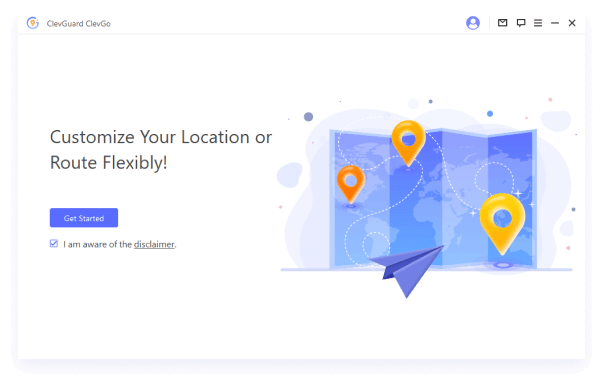
2. अपना डिवाइस कनेक्ट करें
अपने Android डिवाइस को USB केबल से कंप्यूटर से कनेक्ट करें।
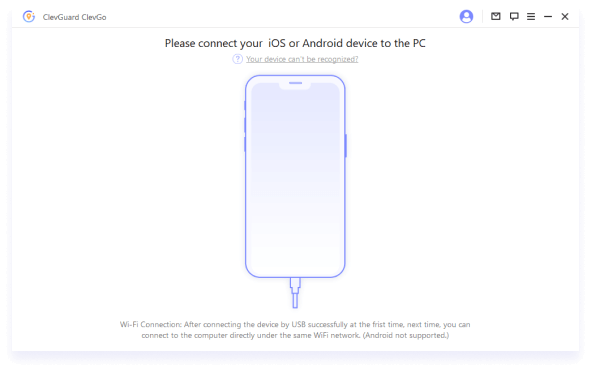
फिर एक अधिसूचना "अपना डिवाइस चुनें" दिखाई देगी। अपने डिवाइस की पुष्टि करें.
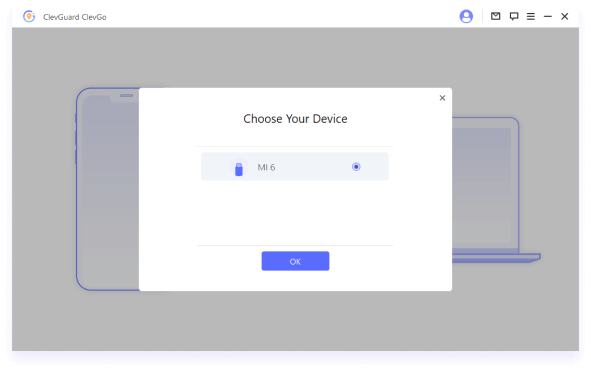
3. यूएसबी कनेक्शन मोड का चयन करें
सुनिश्चित करें कि मोबाइल फोन का यूएसबी कनेक्शन मोड मीडिया ट्रांसफर प्रोटोकॉल है (एलजी मोबाइल फोन के लिए, इसे पिक्चर ट्रांसफर प्रोटोकॉल के रूप में सेट किया जाना चाहिए)।
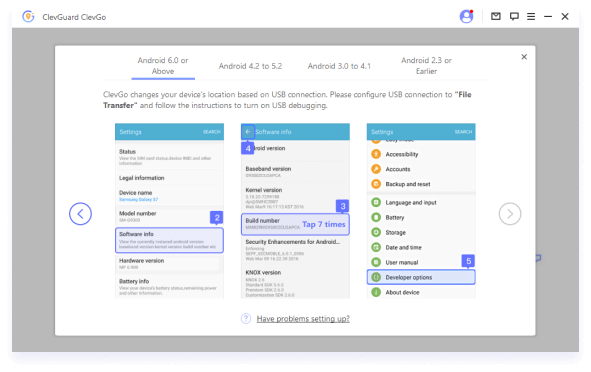
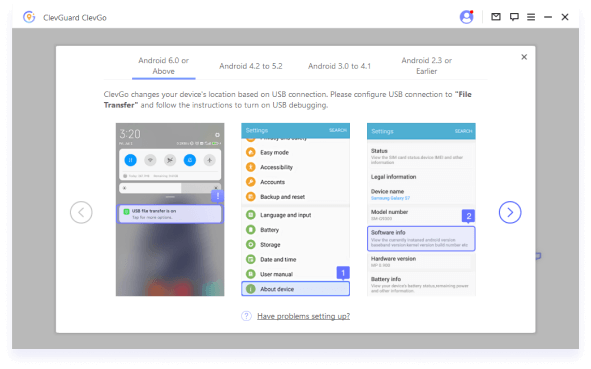
4. चालू करें और यूएसबी डिबगिंग की अनुमति दें
यूएसबी डिबगिंग चालू करने के लिए ऐप में ऑन-स्क्रीन निर्देशों का पालन करें।
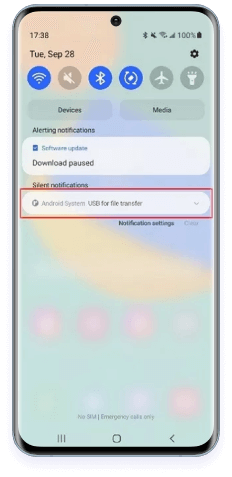
अपने मोबाइल फोन पर यूएसबी डिबगिंग की अनुमति देने के लिए "अनुमति दें" पर क्लिक करें।
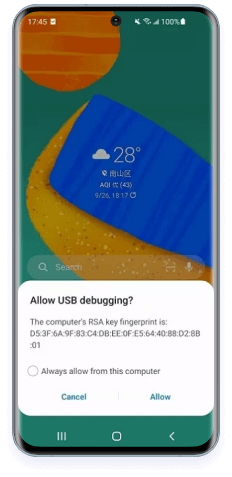
यदि अधिसूचना आपके डिवाइस पर नहीं दिखाई देती है, तो "फिर से दिखाएँ" पर क्लिक करें।
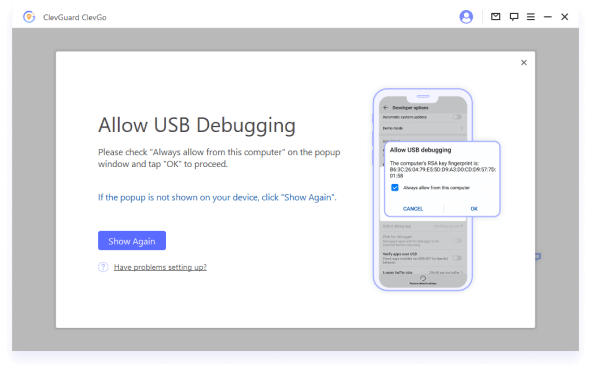
5. मॉकिंग मोड का चयन करें
जब आप सभी सेटिंग्स पूरी कर लेते हैं, तो अब आप गेमिंग मोड या सोशल मोड, जो भी आपकी आवश्यकताओं के अनुरूप हो, चुन सकते हैं।
भाग 2: गेमिंग मोड
गेमिंग मोड केवल AR गेम्स के लिए काम करता है।
1. अस्वीकरण की जाँच करें
यह दिखाने के लिए बॉक्स को चेक करें कि आप अस्वीकरण से अवगत हैं, फिर गेमिंग मोड दर्ज करें।
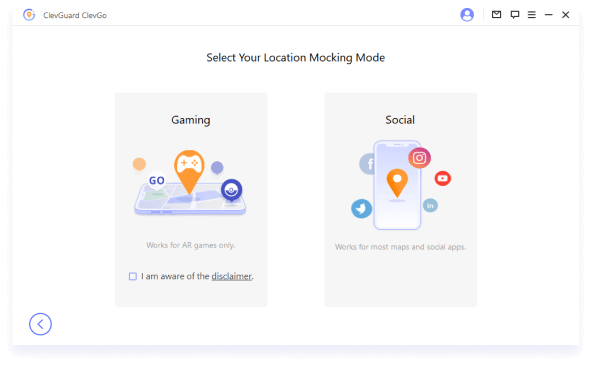
टिप्पणी:
गेमिंग मोड हमेशा उपलब्ध नहीं होता है. जब सर्वर का रखरखाव या अद्यतन किया जा रहा है, तो उपयोगकर्ताओं को अनुपलब्धता के बारे में सूचित करने वाला एक टेक्स्ट प्रॉम्प्ट होगा। इस मामले में, कृपया कुछ देर प्रतीक्षा करें और बाद में दोबारा जांच करें।
2. मानचित्र लोड होने की प्रक्रिया की प्रतीक्षा करें
गेमिंग मोड का चयन करने के बाद, प्रोग्राम मैप लोड करना शुरू कर देगा। चूँकि कुछ मोबाइल फ़ोनों के लिए आपको पुष्टि करने और अनुमतियाँ देने की आवश्यकता हो सकती है, कृपया प्रक्रिया के दौरान अपने डिवाइस पर कड़ी नज़र रखें।
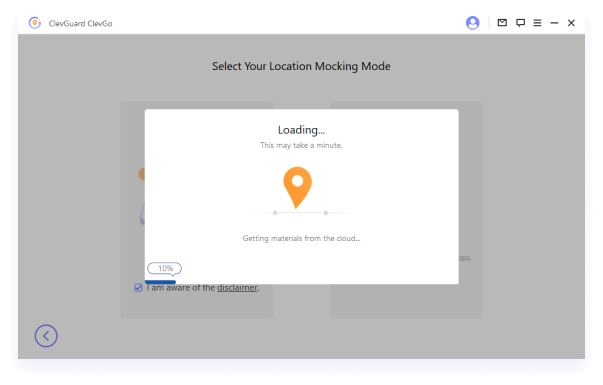
3. सब तैयार!
एक बार लोडिंग पूरी हो जाने पर, आपको एक पॉपअप दिखना चाहिए जिसमें लिखा होगा "आप पूरी तरह तैयार हैं!"। यदि आवश्यक हो तो अपने फ़ोन पर अपने गेम खाते में लॉगिन करें।
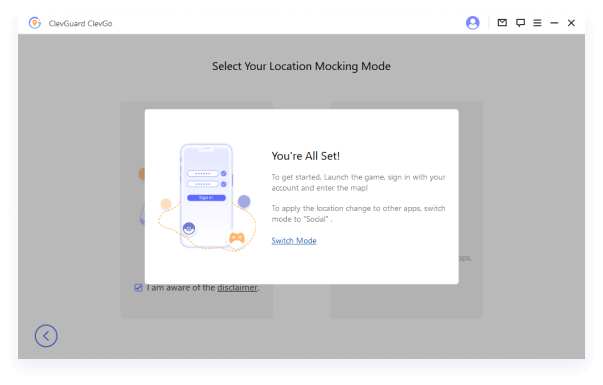
भाग 3: सामाजिक विधा
सोशल मोड अधिकांश मानचित्रों और सामाजिक ऐप्स, जैसे Google मानचित्र, Facebook, WhatsApp आदि के लिए काम करता है।
1. सामाजिक मोड दर्ज करें
इसे दर्ज करने के लिए सोशल मोड पर क्लिक करें।
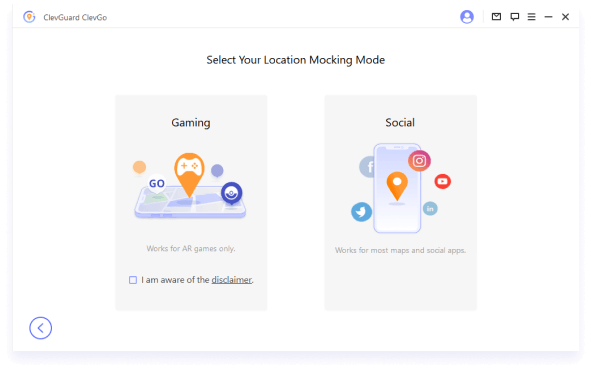
2. ClevGo असिस्टेंट इंस्टॉल करें
एक पल रुकें और प्रोग्राम आपके मोबाइल फोन पर "क्लेवगो असिस्टेंट" इंस्टॉल कर देगा। (ClevGo असिस्टेंट एंड्रॉइड 10 के तहत मोबाइल फोन पर दिखाई नहीं देगा। इसे किसी भी समय मैन्युअल रूप से शुरू या संचालित करने की आवश्यकता नहीं है। बस फोन चालू रखें।)
इंस्टॉलेशन पूरा होने के बाद, "डेवलपर विकल्प" में "मॉक लोकेशन ऐप चुनें" ढूंढें, और "क्लेवगो असिस्टेंट" चुनें।
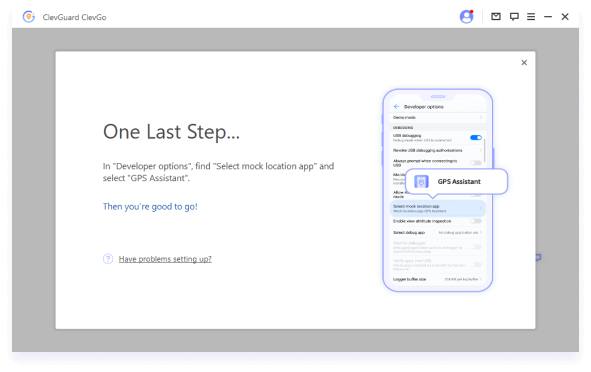
3. सब तैयार!
अब सब कुछ बिल्कुल सेट हो गया है. आप अपना स्थान बदल सकते हैं या जीपीएस मूवमेंट का अनुकरण कर सकते हैं।
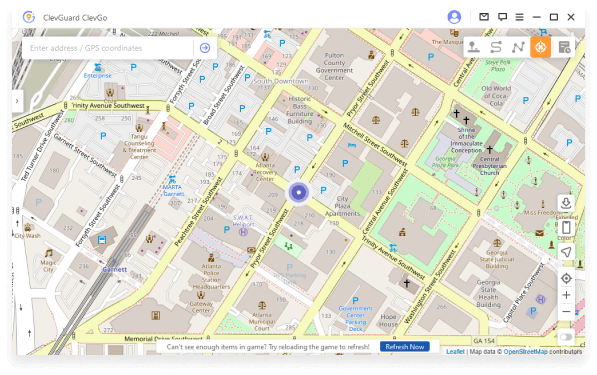
यदि आप दो मोड के बीच स्विच करना चाहते हैं, तो अपने डिवाइस नाम के बाईं ओर स्थित आइकन पर क्लिक करें और परिवर्तन की पुष्टि करें।
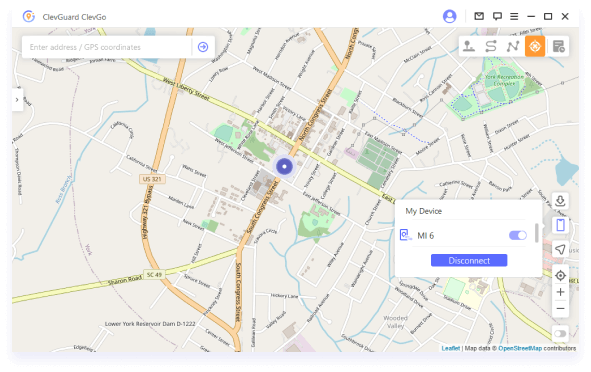
फिर परिवर्तन की पुष्टि करने के लिए "हां" पर क्लिक करें।
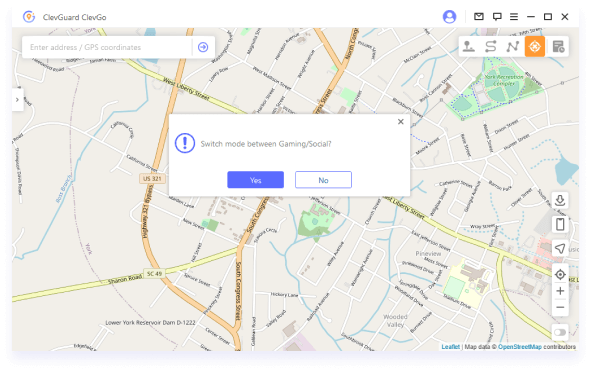
भाग 4: ClevGo के चार मोड
1. अपना जीपीएस स्थान तुरंत बदलें- टेलीपोर्ट मोड
डैशबोर्ड के ऊपरी दाएं कोने में "टेलीपोर्ट मोड" चुनें जो चौथा विकल्प है। एक निश्चित स्थान चुनें और "मूव" पर क्लिक करें, आपके डिवाइस पर आपका स्थान भी तुरंत बदल दिया जाएगा।
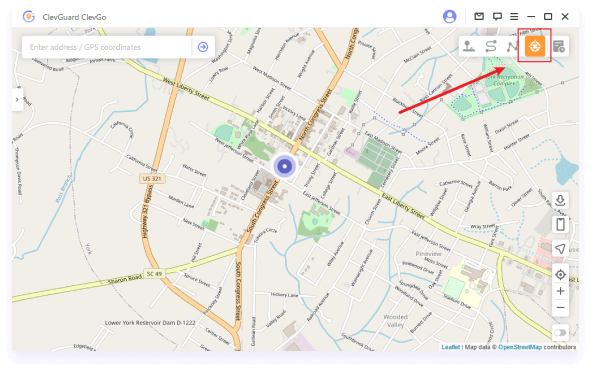
2. जीपीएस मूवमेंट का अनुकरण करें- टू-स्पॉट मोड
डैशबोर्ड के ऊपरी दाएं कोने में "जॉयस्टिक मोड" चुनें जो पहला विकल्प है। स्थान को स्वचालित रूप से बदलने के लिए "स्थानांतरित करें" पर क्लिक करें। आप 360-डिग्री में स्थान बदल सकते हैं, और ऊपर, नीचे, बाएँ या दाएँ जाने के लिए दिशा बटन, तीर कुंजियाँ और WSAD कुंजियाँ क्लिक करके आगे या पीछे जा सकते हैं।

3. जीपीएस मूवमेंट का अनुकरण करें- मल्टी-स्पॉट मोड
डैशबोर्ड के ऊपरी दाएं कोने में "मल्टी-स्पॉट मोड" चुनें जो तीसरा विकल्प है। आप गति का अनुकरण करते समय गुजरने के लिए मानचित्र पर कई अलग-अलग स्थान (100 तक) चुन सकते हैं। अब आप स्पीड बार को खींचकर चलने के समय की संख्या और गति सेट कर सकते हैं। एक बार सब कुछ सेट हो जाने पर, शुरू करने के लिए "मूव" पर क्लिक करें।
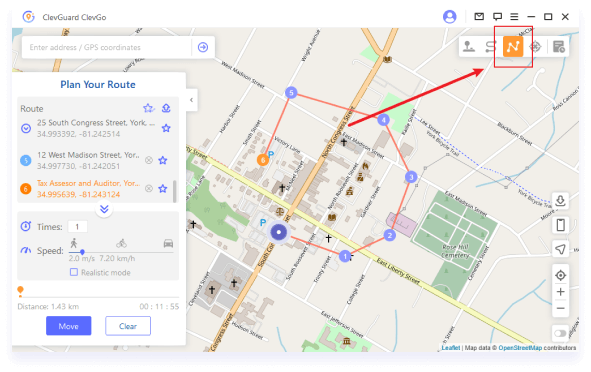
4. लचीलेपन के साथ स्पूफ जीपीएस लोकेशन - जॉयस्टिक मोड
डैशबोर्ड के ऊपरी दाएं कोने में "टेलीपोर्ट मोड" चुनें जो चौथा विकल्प है। एक निश्चित स्थान चुनें और "मूव" पर क्लिक करें, आपके डिवाइस पर आपका स्थान भी तुरंत बदल दिया जाएगा।

भाग 5: ClevGo की अधिक विशिष्ट सुविधाएँ
1. वृत्त मार्ग
मल्टी-स्पॉट मोड के दौरान, यदि प्रारंभिक और अंतिम स्थान एक-दूसरे के करीब हैं, तो एक अधिसूचना स्वचालित रूप से पॉप आउट होकर आपसे पूछेगी कि क्या आप एक सर्कल रूट बनाना चाहते हैं। दोनों स्थानों को जोड़ने के लिए "हां" पर क्लिक करें। "नहीं" पर क्लिक करें और सब कुछ वैसा ही रहेगा।
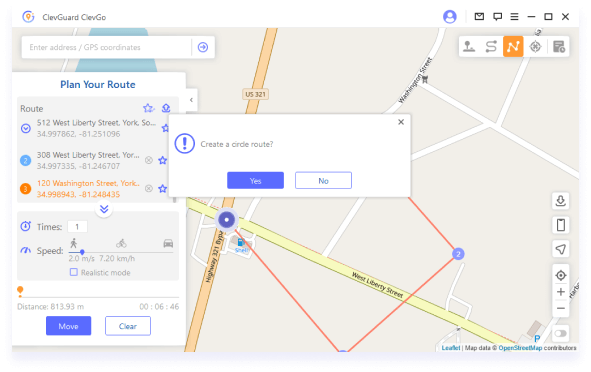
2. यथार्थवादी मोड
"यथार्थवादी मोड" "टू-स्पॉट मोड" और "मल्टी-स्पॉट मोड" पर लागू होता है। चलती गति चयनित गति सीमा के ऊपरी और निचले 30% के बीच बेतरतीब ढंग से उतार-चढ़ाव करेगी। गति हर 5 सेकंड में बदलती रहती है।
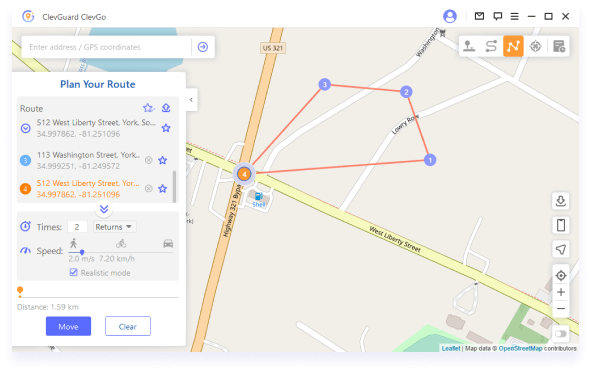
3. रिटर्न या लूप्स
गति को अनुकरण करने के लिए "टू-स्पॉट मोड" और "मल्टी-स्पॉट मोड" का उपयोग करते समय, यदि चलने के समय की संख्या 1 से ऊपर है, तो उपयोगकर्ता चुन सकता है कि डिवाइस को मार्ग के साथ आगे और पीछे ले जाना है या अंदर जाना है आवश्यकतानुसार मार्ग पर लूप।
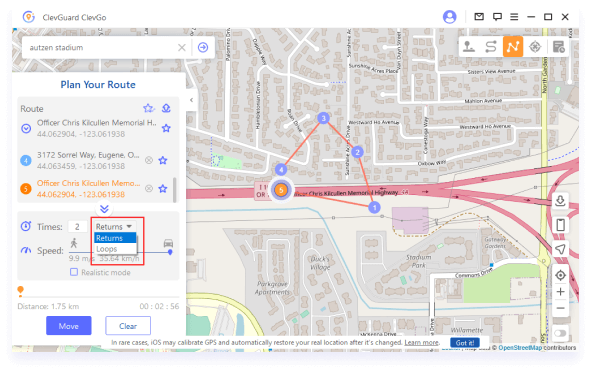
4. उतार-चढ़ाव मोड
वर्चुअल स्थान स्थान के 5 मीटर के भीतर आगे और पीछे उतार-चढ़ाव करेगा, जिससे स्थान परिवर्तन के बारे में अन्य ऐप्स से चेतावनियां कम हो सकती हैं।
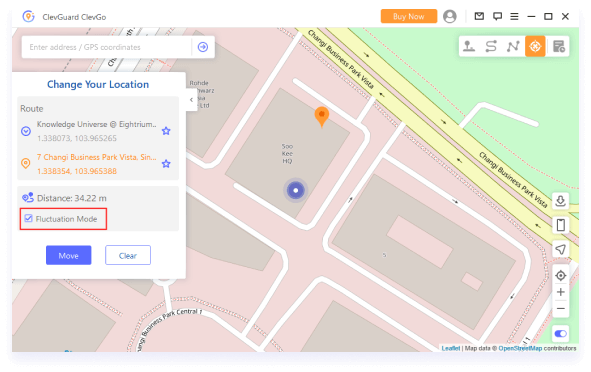
5. इतिहास अभिलेख
आपके द्वारा उपयोग किए गए सभी पते और मार्ग इतिहास रिकॉर्ड में सहेजे जाएंगे। आप चुने हुए स्थानों को एकत्रित करने के लिए स्टार आइकन पर क्लिक कर सकते हैं।
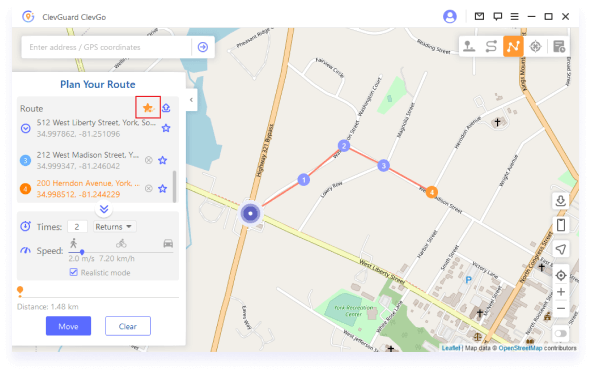
सहेजे गए स्थान या मार्ग आगे के उपयोग के लिए आपकी पसंदीदा सूची में प्रदर्शित किए जाएंगे। अपने पसंदीदा को शीर्ष पर रखने के लिए बाईं ओर शीर्ष आइकन पर क्लिक करें।
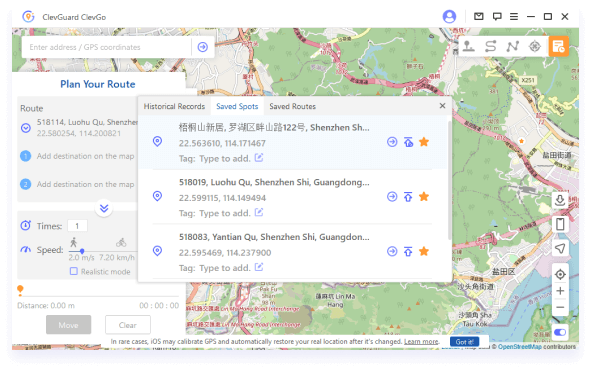
6. जीपीएक्स फ़ाइल आयात/निर्यात करें
ClevGo अब आपके पसंदीदा मार्गों को सहेजने के लिए एकल और एकाधिक पथों की GPX फ़ाइलें आयात/निर्यात कर सकता है। बाएं रूट पैनल पर "ऊपर" आइकन पर क्लिक करें, और आप जीपीएक्स फ़ाइल निर्यात कर सकते हैं। डैशबोर्ड के दाईं ओर "डाउन" आइकन पर क्लिक करें, और आप जीपीएक्स फ़ाइल निर्यात कर सकते हैं।
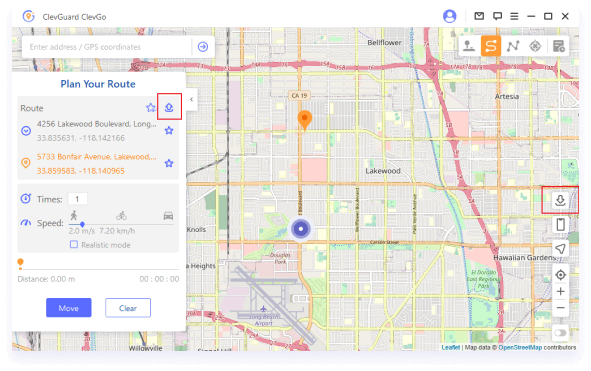
7. कूलडाउन टाइमर
जब आप अपना स्थान बदलने के लिए "टेलीपोर्ट मोड" या "जंप टेलीपोर्ट मोड" का उपयोग करते हैं, तो आपको उत्पाद इंटरफ़ेस के दाहिने कोने में कूलिंग बटन मिलेगा।
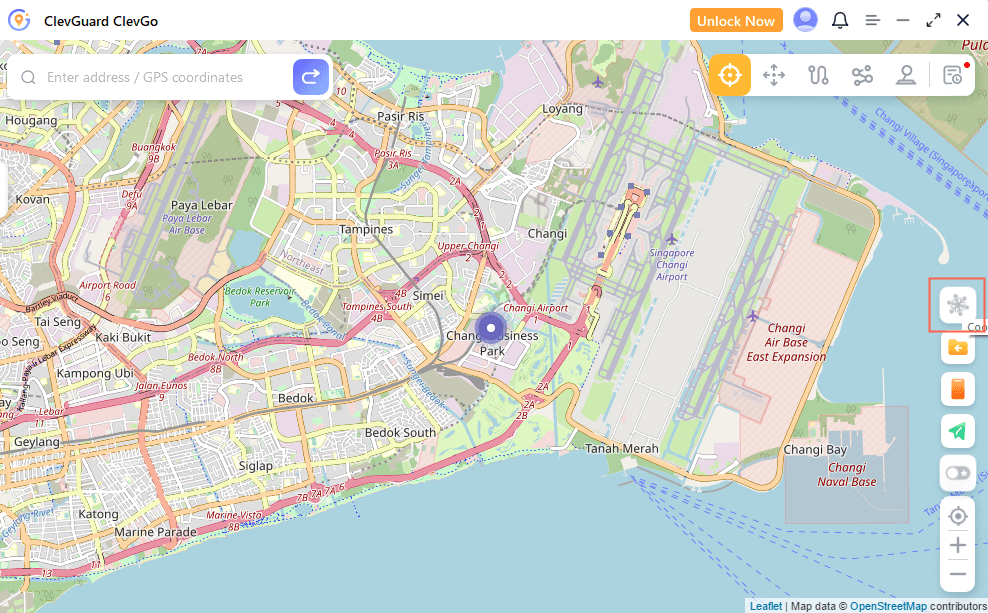
इस बटन पर क्लिक करें, फिर कूलडाउन टाइमर दिखाई देगा। जब आप वांछित स्थान चुनते हैं और आंदोलन शुरू करते हैं, तो टाइमर दूरी के आधार पर उचित कूलडाउन समय की गणना करेगा।
यदि आप कूलिंग टाइमर फ़ंक्शन का उपयोग नहीं करना चाहते हैं, तो इसे बंद करने के लिए बस बटन को फिर से क्लिक करें।
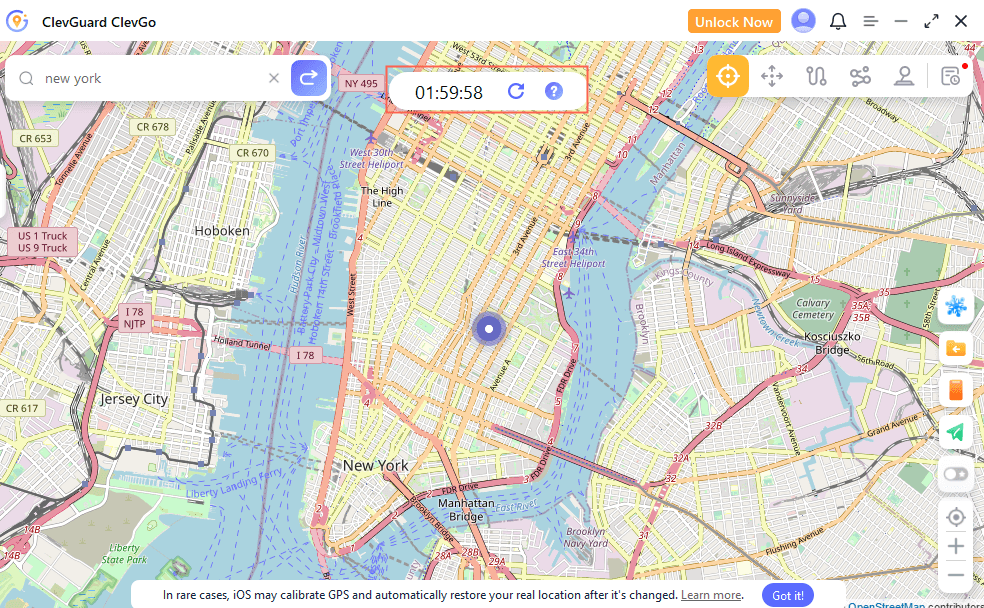
यदि आप अपना स्थान संशोधित करते समय समय की पुनर्गणना करना चाहते हैं, तो इसे ताज़ा करने के लिए "रीसेट करें" पर टैप करें।
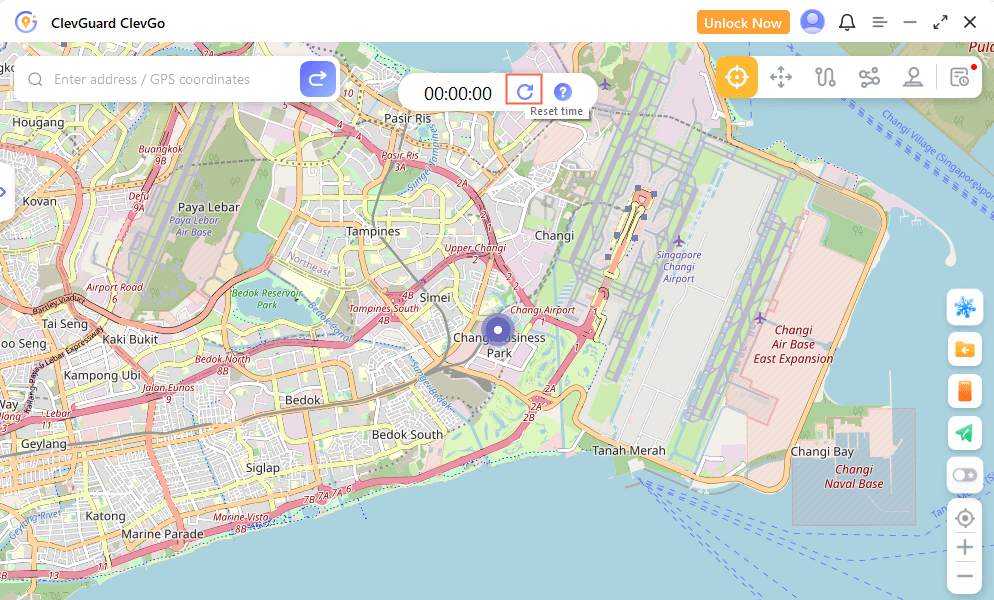

हाँ
नहीं
आपकी दयालु प्रतिक्रिया के लिए धन्यवाद!
आपने इसे पहले ही सबमिट कर दिया है!
OK





 5 कदम
5 कदम